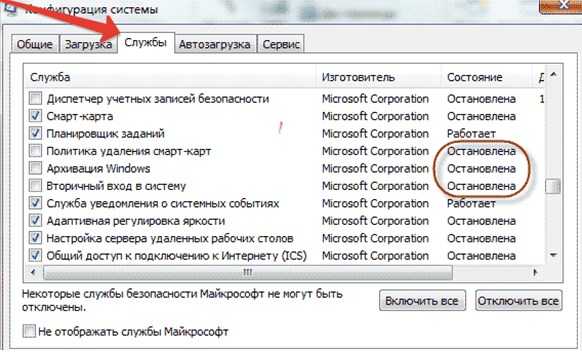Как очистить кэш на компьютере? Используем Ccleaner. Как очистить кэш программы на компьютере
Как очистить кэш на компьютере? (Программа Ccleaner)
Привет всем! Я думаю все заметили, что когда Windows только установлена, то все работает шустренько, программы открываются мгновенно и ничего не подвисает. За свою практику я не видел ни разу чтобы компьютер с давно установленной Windows быстро работал. Нет, это не Windows плоха, а просто в системе накопилось куча ненужных файлов!

Чтобы разобраться как очистить кэш на компьютере, нам нужно понять: а что такое, этот кэш? Если в браузерах это понятно — временные файлы, которые помогают ускорить загрузку интернет страниц, то на компьютере все немного иначе.
Наверняка многие замечали, что вот установили игрушку, наигрались, удалили и забыли! Проходит время, вспомнили, решили поиграть, установили, а тут !БАЦ, все Ваши сохранения остались. Хорошо? С одной стороны да, но у медали есть и вторая сторона. Большинство программ даже после удаления оставляют кучу никому ненужного хлама в системе. Я скажу даже большее — они могут этого хлама насоздавать уже в процессе установки!
[su_box title=»Совет от тыжпрограммиста» style=»soft» box_color=»#25B7D3″ title_color=»#3E3E3F» radius=»4″] Любители мобильной операционной системы Android будут рады скачать clean master для компьютера — эта утилита задаст жару таким монстрам как ccleaner и подобным, а интерфейс у нее значительно проще и дружелюбнее для конечного пользователя, и конечно же этому посвящена целая заметка на моем скромном блоге — не пропустите![/su_box]
А тут еще браузер (кстати я писал как очистить кэш на компьютере браузера Opera и Chrome), да и вы что-то начали качать с обменника а с интернетом случились проблемы и файл не докачался. Вся эта ерунда лежит мертвым грузом на жестком диске и тормозит работу Windows.
В мире софта полно программ, которые помогут найти ненужные файлы и удалить их. Однако самая простая и удобная на мой взгляд — ccleaner. Конечно же можно самому вручную пройтись по папкам, посмотреть временные файлы приложений, сбросить кэш браузеров… (кстати я именно так и делаю, привычка что с нее взять), но зачем так заморачиваться, если весь этот процесс легко автоматизируется.
Ввиду того, что нормальную версию найти оказалось непросто, выкладываю портативную редакцию у себя на блоге, скачать можно тут. Портативная версия хороша тем, что не требует установки на компьютер… Это оценят те, кто постоянно помогает друзьям и знакомым (а что, запустил и все поправил в пару кликов)
Запускаем программу, соглашаемся с тем что мы хотим просканировать куки.
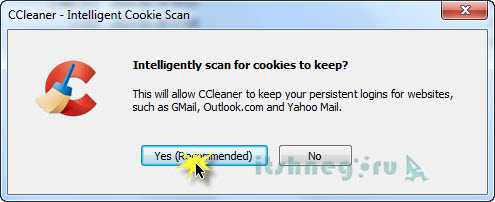
Далее нам нужно перейти в настройки, ведь по умолчанию у нас установлен английский язык (кстати не забудьте перед запуском извлечь из архива, иначе русский язык будет отсутствовать в списке). Как на картинке ниже переходим в настройки и выбираем Русский язык. Думаю там не заблудитесь 😉
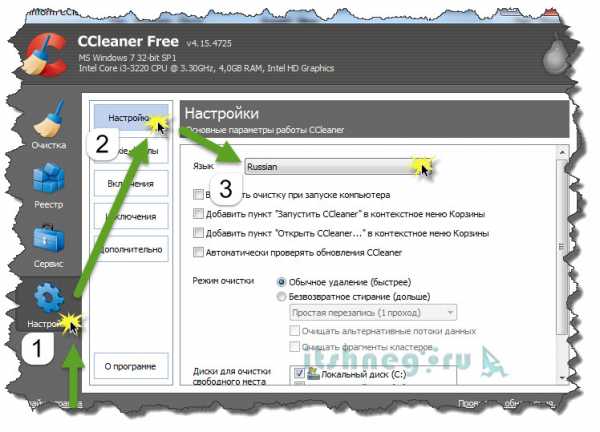
Теперь переходим к самому интересному, попытаемся понять как очистить кэш на компьютере. Для этого в левой части программы кликаем по «Очистка». Тут у нас две вкладки: Windows и приложения.
Windows — тут собственно кэш операционной системы, да и встроенные программы тоже могут хорошенько подзабить наш с вами винчестер… например Internet Explorer хорошо умеет расположиться на жестком диске храня многолетнюю историю.
Приложения — тут кэш различных программ, таких как браузеры и всех других которые могут активно забивать место на харде.
Думаю не стоит зацикливаться на рассказах где и какой кэш почистить, ведь программа на русском языке и вы сами галочками отметите что вам надо оставить, а с чем можно не сожалея попрощаться навсегда!
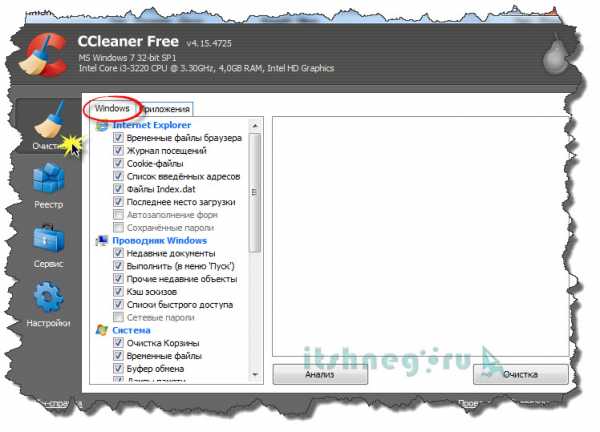
Вкладка с программами. В основном это веб обозреватели, но не забывайте… например печатаете вы документ, а тут свет отключили, документ же не пропал? И представьте сколько таких «нужных» файлов у вас на компьютере.
В общем отмечайте что нужно почистить и жмите кнопку «Анализ»
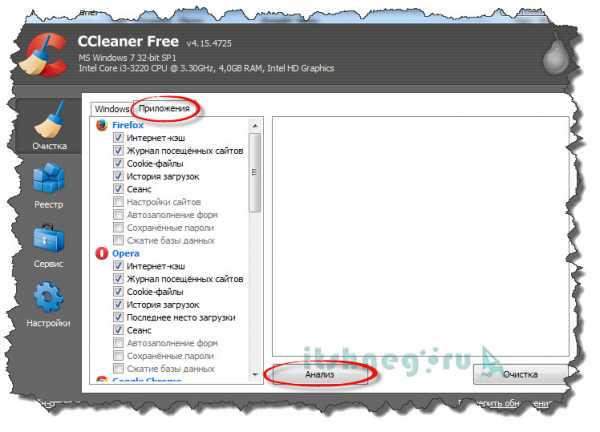
Придется немного подождать пока программа просканирует нужные ей области системы и приложений. Длиться это может быть долго, все зависит от производительности вашего компьютера и количества хлама на нем, что в общем то вполне логично. Чем больше мусора, тем больше времени понадобится чтобы убрать за собой… поэтому старайтесь не доводить систему до такого состояния чтобы потом пришлось целыми минутами ждать пока окошко откроется или программа сообразит (я раньше не верил что такие люди существуют, но поверьте, и такое тоже бывает)
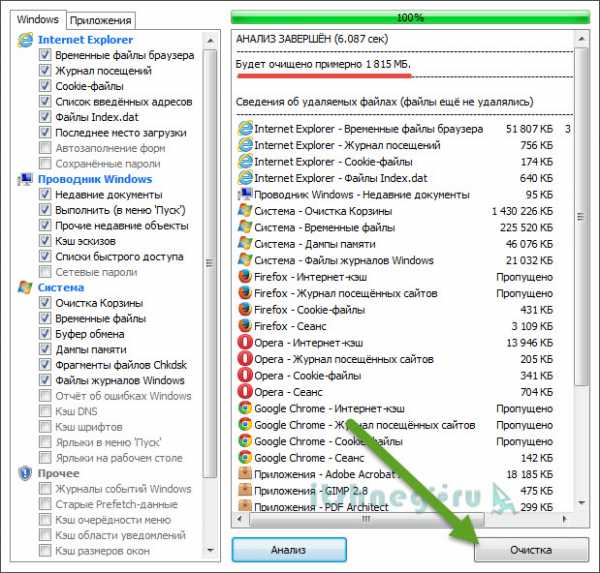
Ccleaner выведет список того, что можно удалить. Обязательно !ВНИМАТЕЛЬНО просмотрите что в этом списке, ведь если вы удалите какие-нибудь нужные файлы,то восстановить будет совсем не просто, или вовсе невозможно.
Теперь вы знаете как очистить кэш на компьютере! Однако Ccleaner может еще много полезных вещей проделывать. Например производить восстановление системы. Все удобно расположено в одном месте. (кстати эти резервные копии тоже могут хорошо места занимать, так что можно проанализировать и лишние удалить.)
 Как видите нет ничего сложного в том, чтобы самостоятельно почистить кэш на компьютере. Все это автоматизировано и удобно организовано в одной программе, которая кстати в базовом функционале совершенно бесплатна. До новых встреч на страница блога 😉
Как видите нет ничего сложного в том, чтобы самостоятельно почистить кэш на компьютере. Все это автоматизировано и удобно организовано в одной программе, которая кстати в базовом функционале совершенно бесплатна. До новых встреч на страница блога 😉
Вконтакте
Одноклассники
Google+
www.itshneg.ru
Какой программой можно без проблем очистить кэш браузера
19:39 Людмила Главная страница » Программы Просмотров: 866Как очистить кэш браузера. Компьютерному новичку совсем не обязательно знать, что такое кэш. Ему сказали, что для решения его проблемы надо очистить этот самый кэш, значит надо. В данную минуту ему не до ликбезов. И я его прекрасно понимаю. Когда у начинающего пользователя компьютера появляется какая-то проблема, связанная именно с компьютером, то в этот момент ему кажется, что весь мир рухнул.
А если эта проблема относится к интернету, то это вообще армагедон. И тут уже не до уроков, в которых заумным языком на компьютерном сленге заворачивают такие идеи, от которых впору свихнуться. Это то же самое, что ребенку рассказывать про теорию относительности на языке физика-ядерщика.
Наш мозг почему-то так устроен, что именно в самые ответственные минуты, мы вообще входим в ступор. Когда я только начинала знакомиться с компьютером, то даже малейшая ошибка в системе вводила меня именно в такой ступор. Это потом уже я научилась не поддаваться панике, и быстро находить решение проблемы.
Какой программой можно без проблем очистить кэш браузера

Сейчас решать такие проблемы еще проще. Во-первых, сами компьютеры и операционные системы стали намного надежнее и отказоустойчивее. Во-вторых, появилась куча хороших программ, при помощи которых можно решить практически любую проблему, и убить любой вирус.
А в-третьих, интернет стал настолько доступен и полезен, что если ты умеешь правильно им пользоваться, то ничего не стоит настроить браузер и свою почту, зайти на заблокированный сайт, очистить браузер от всякой дряни, вернуть любимые страницы сайтов, выбрать удобную поисковую систему, сохранить в закладки полезные сайты, ускорить работу своего браузера, и т.д., и т.п.
Все это мы с вами уже прошли. Но вот, что делать, если ты зашел на свой любимый сайт, а он не грузиться, или почему-то все его страницы сами собой скачиваются, как только ты хочешь перейти на них и почитать?
Скорее всего у самого сайта были какие-то проблемы в его настройках, и наверняка их уже исправили, но вот вы зашли на него именно в такой не подходящий период, и ваш браузер запомнил этот сайт именно таким, и теперь сколько бы вы на него не заходили, он так и будет перед вами в таком плачевном состоянии.
В таких случаях надо очистить кэш DNS. Кэш – это память, а DNS это система доменных имен (проще говоря система имен сайтов, то что вы пишете в адресной строке. Например, имя моего сайта moydrygpk.ru). Как только вы эту самую память очистите, так все и наладиться.
Продвинутые пользователи компьютера обычно не пользуются никакими программами, а очищают кэш браузера при помощи специальных утилит (маленьких программ) самой операционной системы. Для этого они в командной строке набирают необходимую команду, переходят в системные файлы, и там уже ковыряются в кодах.
Для начинающих пользователей компьютера такой вариант не подходит, иначе можно все вывести из строя. Лучше в таких случаях пользоваться бесплатными или условно-бесплатными программами.
В нашем случае для очистки кэша браузера подойдет программа CCleaner. В ней помимо такой очистки есть еще очень много полезных функций, о которых я еще не раз напишу, поэтому она станет для вас хорошим помощником на первых порах, а может и навсегда.
У нее есть платный вариант, и бесплатный. Мне вполне хватает и бесплатного. Вам, я думаю, тоже этого будет вполне достаточно. Скачать программу можно с официального сайта. Сразу спускайтесь ниже и выберите бесплатную, но полную версию программы.
После того, как вы нажмете большую зеленую кнопку «Бесплатная пробная версия», вас перекинут на другую страницу, где автоматически должна начаться загрузка файла установки. На запрос о том, что этот файл может представлять угрозу вашему компьютеру (файл на самом деле совершенно безопасен), дайте добро на скачивание, и дождитесь конца закачки. Обычно это быстро происходит.
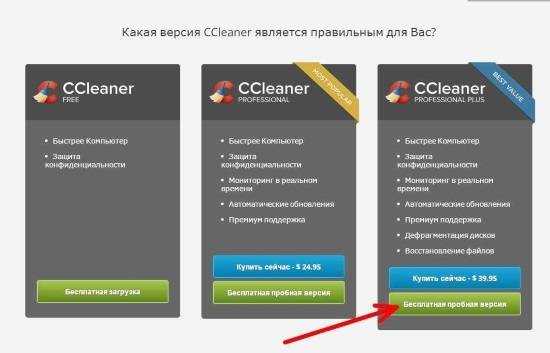
Теперь эту программу необходимо установить на компьютер. Для этого запускаем скачанный файл, и видим такое окно.
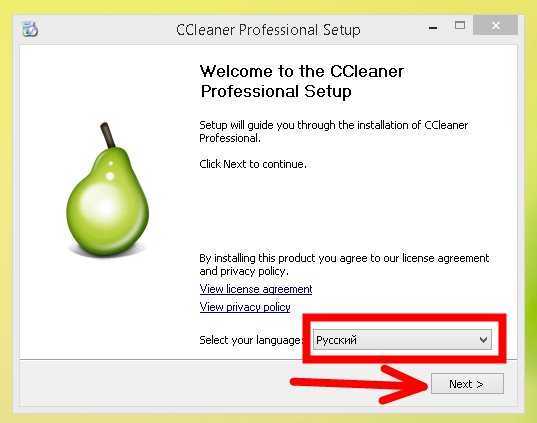
Измените в окошке «Select your language» язык, и жмите кнопку «Next». Завершите установку ничего не меняя в последующих настройках. После нажатия кнопки «Готово», запустите программу.
Перед удалением кэша надо обязательно закрыть браузер. Потом уберите все галочки, и установите только одну галочку напротив записи Кэш DNS. После этого нажмите кнопку «Очистка».
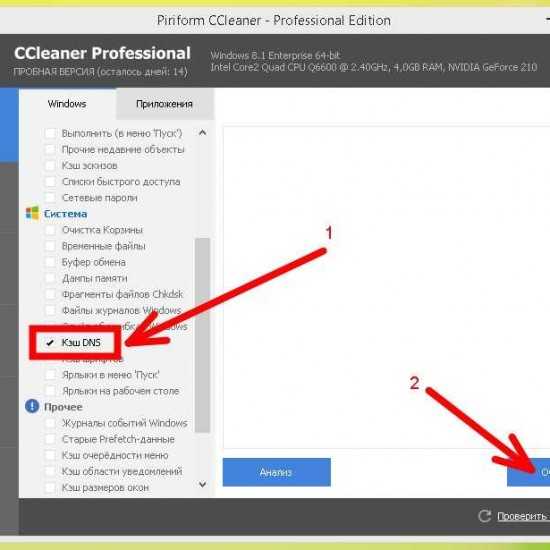
После проверки можете запустить браузер, а потом набрать в адресной строке проблемный сайт. Учтите, что все ваши запомненные страницы будут потеряны, и их придется загружать заново, поэтому сделайте заранее закладки на свои любимые сайты, или запишите их DNS-имена.
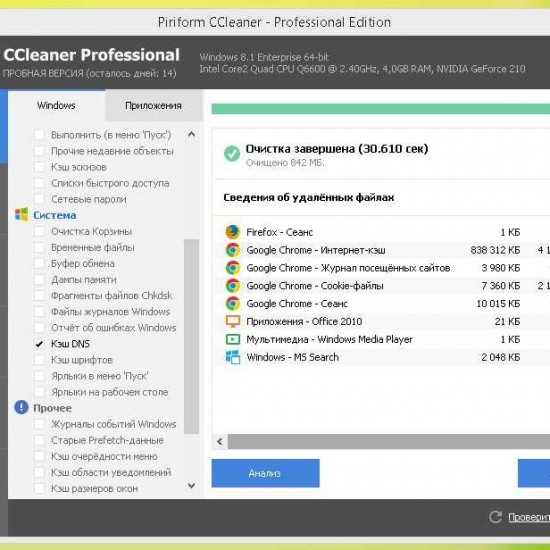
Вот таким простым способом можно без проблем очистить кэш браузера.
Видео ролик о двух способах очистки кэша браузера:
Удачи Вам, Людмила
Понравилась статья — нажмите на кнопки:
moydrygpk.ru
Как очистить кэш на компьютере ? — ТОП
Здравствуйте !
Сегодня вы узнаете как очистить кэш на компьютере. Удалять кэш с компьютера мы будем с помощью программы CCleaner. Бесплатную версию данной программы можно свободно скачать с официального сайта, а у кого-то на компьютере CCleaner стоит по умолчанию.
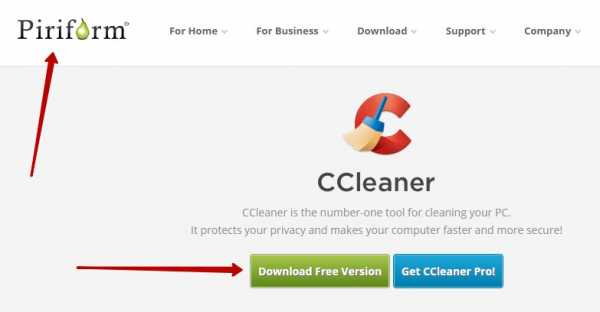
Откройте программу CCleaner. В разделе Очистка выберите — Windows или ту операционную систему, которая у вас отображается, здесь отображается список элементов в проводнике и системе вашего компьютера. Всё, теперь вам только нужно нажать в нижнем правом углу на кнопку — Очистить.
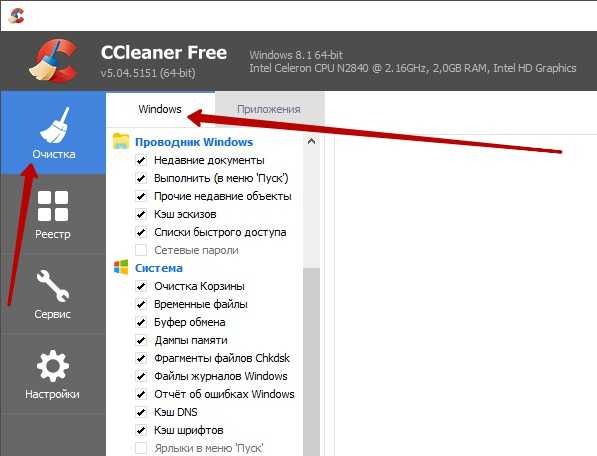
В проводнике и системе отмечены галочками параметры по умолчанию, которые периодически необходимо очищать, в данные параметры включён и кэш. Вы можете какие-то параметры отключить или включить. При включении некоторых параметров, вам будет дана предупредительная всплывающая подсказка о том, что может произойти при очистке данного параметра. Если подсказки нет, значит можно смело очищать данный параметр.
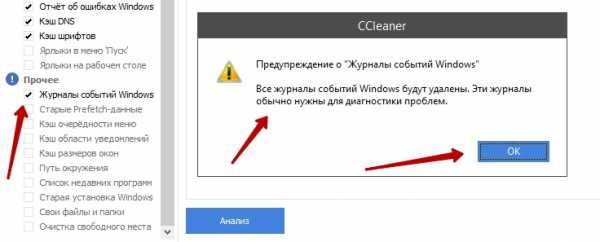
Вообще, чтобы очистить компьютер от не нужной информации, от хлама, вполне хватит отмеченных параметров по умолчанию. Нет необходимости отмечать галочками все параметры и очищать компьютер, только в случае если вы продаёте компьютер, тогда можно полностью его очистить и вернуть всё в исходное состояние.
Ухаживайте за своим компьютером, удачи вам и до новых встреч ! Остались вопросы ? оставляйте комментарии, я всем отвечу !
Тормозит компьютер ?
info-effect.ru
Очистка КЭШа
Очистка КЭШа компьютера способствует повышению производительности ПК. К сожалению, многие пользователи пренебрегают этой простой процедурой, из-за чего ПК начинает притормаживать и убивать ваши нервные клетки. Но прежде всего, предлагаю более подробно разобраться в этой теме. Итак, что такое очистка КЭШа компьютера и как она влияет на производительность вашей машины.

Кэш-память представляет собой массу файлов, которые могут долго хранится в памяти ПК. На встроенных накопителях хранятся файлы, которые не были запущены, но часть ресурсов памяти они все-таки используют. Не стоит удивляться тому, что этот бесполезный «мусор», чудесным образом попал на ваш ПК. Кроме производительности, пострадает и объем пользовательской памяти. Именно поэтому, очистка КЭШа компьютера должна выполняться как можно чаще.
Если вы любите просматривать онлайн-видео, то знайте, в этом и кроется причина ваших проблем. Аналогичная ситуация с прослушиванием музыки, установки нового ПО. Так же временные файлы могут прятаться от вас в «корзине. В этом случае, проблема решается просто, вам необходимо периодически очищать «корзину». Таким образом, вы сможете сэкономить не одну сотню мегабайт. Но как быть с остальными инородными данными, которым не место на ваших жестких дисках? Я предлагаю использовать специальный софт. Идеально подойдет «CCleaner».
Начинаем чистить кэш
Итак, вы установили рекомендуемое мной приложение и читаете продолжение статьи . Очистка КЭШа компьютера начинается в автоматическом режиме. Ну, почти в автоматическом. В левой части рабочего окна находится вкладка «Очистка», все, что требуется от вас, это:
Поставить/убрать галочки с имеющихся опций; Запустить «анализ» и получить всю необходимую информацию о наличии временных файлов. Как только индикатор состояния достигнет отметки в 100%, анализ будет завершен.
Нажать на «Очистку». Так же в рабочей части этого окна, вы можете выбрать категории файлов, которые можно удалить. По завершении работы, CCleaner выдаст подробный отчет о проделанной работе.
Часто ли кэш нуждается в очистке?
Интенсивность запуска CCleaner зависит от того, как часто вы будите использовать кэш- память. Учтите, что браузеры будут загружать память ПК при каждом просмотре видео или прослушивании аудио дорожки. В среднем, для достижения заметного эффекта, вполне достаточно запускать CCleaner один раз в неделю.
Посмотреть видео о том, как делать очистку компьютера от мусора вы можете ниже.
pomoshkomp.ru
Лучшие программы для очистки кэша браузера
В этой статье вы найдете подборку самых лучших программ для очистки кэша браузера для компьютера, а также приложений для удаления временных файлов с телефона или планшета под управление OS Android.
Со временем в памяти компьютера или телефона скапливается много временных файлов. Конечно же их можно удалять вручную. Можно вообще все делать вручную: юзать палки-копалки, мотыги, заняться собирательством… (Кого такой расклад устраивает, напомню, клавиши для входа в историю браузера – CTRL H).
Есть же решение куда лучше – использовать специальные программы для оптимизации ПК. Ни не только помогают сделать очистку кэша браузера, компьютера, но и предоставляют огромное количество всевозможных полезных функций.
Подборка программ очистки для компьютера
Все программы в этом списке бесплатные, но как водиться, у некоторых есть дополнительные платные функции в PRO версии.
- Ccleaner – бесплатная программа для очистки, оптимизации системы компьютера. По совместительству еще и чистильщик различных мелких зловредов.Он чистит: Временные файлы, кэш, cookie, данные для автозаполнения во всех современных браузерах (Google Chrome, Opera, Mozilla Firefox, IE, Яндекс браузер).
- Advanced SystemCare – Это целый комбайн по оптимизации ПК. Она полностью чистит компьютер, устраняет неисправности, удаляет шпионское и рекламное ПО.

- Kaspersky Cleaner – бесплатная программа для очистки Windows, устранения следов активности в интернете и обеспечения безопасности ПК.
Подборка Андроид приложений для очистки
А вот подборка лучших бесплатных Андроид приложений для очистки телефонов и планшетов:
- Ccleaner;
- Мастер очистки (clean master);
- Go Speed;
- Avast CleanUp;
- Just Cleaner;
Все эти приложения очень схожи по своим возможностям: они позволяют сделать автоматическую оптимизацию мобильного устройства, очистить кэш-память, временные файлы и прочий мусор.
Надеюсь, статья «Лучшие программы для очистки кэша браузера» была вам полезна.
goodquestion.ru
- Отключить жесты тачпада windows 10

- Что это версия rtm

- Где находится в компьютере корзина

- Что делать если ноутбук шумит при работе

- Как сбросить настройки сетевого адаптера
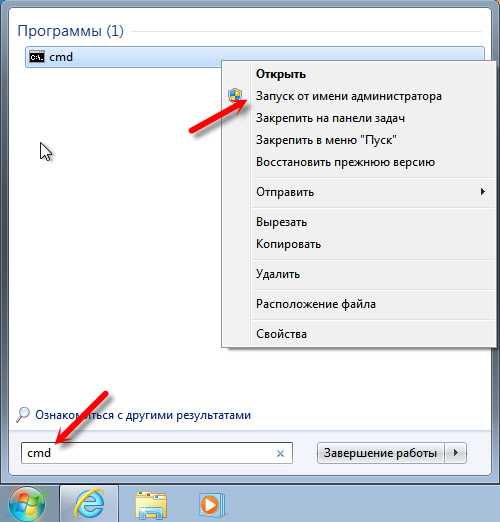
- Компьютер про
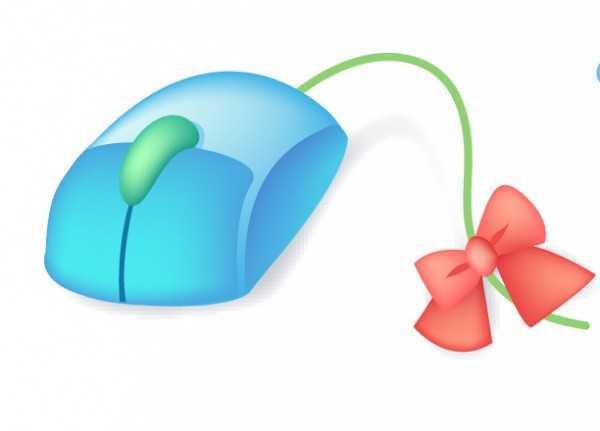
- Как подключить интернет на компьютере через мобильный интернет

- За что отвечает процессор в компьютере

- Командная строка тотал коммандер
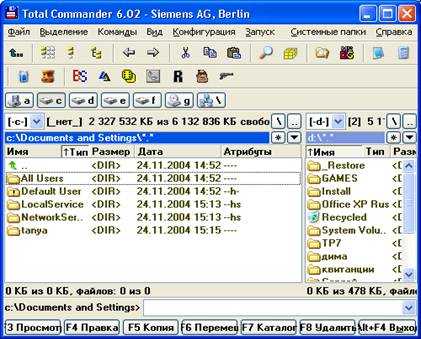
- Css изучение
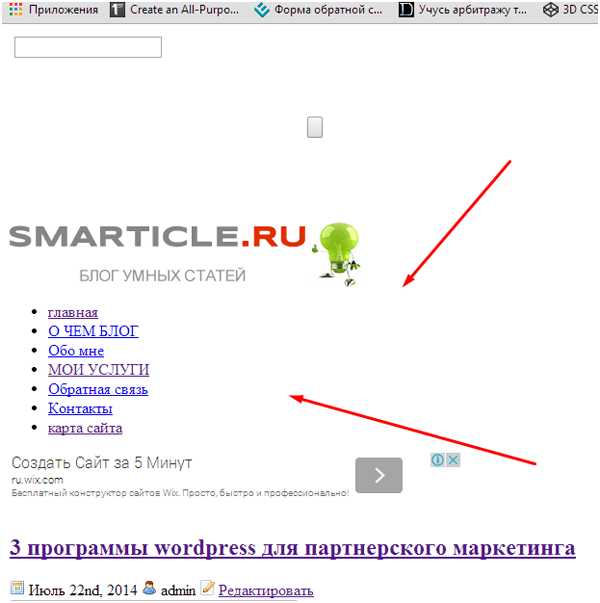
- От чего зависит мощность компьютера